เครื่องมือรายงานซอฟต์แวร์ Chrome คืออะไรและจะปิดใช้งานได้อย่างไร
เผยแพร่แล้ว: 2020-04-17Chrome น่าจะเป็นเบราว์เซอร์อินเทอร์เน็ตที่ปรับแต่งได้ง่ายและผู้ใช้กำหนดเองที่ฉันเคยใช้ แต่คุณรู้หรือไม่ว่าบริษัทต้องเพิ่มปัจจัยสนับสนุนอีกกี่ปัจจัยเพื่อให้เราประหลาดใจ โปรแกรม รายงานซอฟต์แวร์ Chrome เป็นหนึ่งในเครื่องมือที่ตรวจสอบการติดตั้งและรายงานของ Chrome หากมีความคลาดเคลื่อน
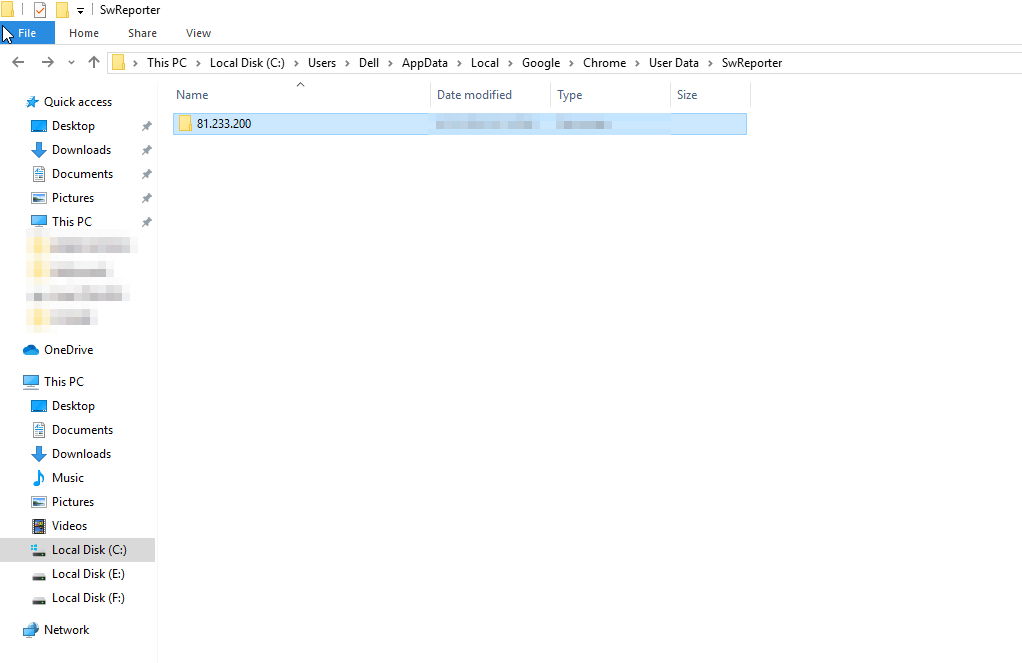
โปรแกรมรายงานซอฟต์แวร์ Chrome ทำงานอย่างต่อเนื่องบนเครื่องที่คุณใช้ในเบราว์เซอร์ Chrome ซึ่งจะตรวจสอบช่องโหว่หรือข้อบกพร่องใน Chrome และลบสิ่งเหล่านั้นในขณะนั้นและที่นั่นเท่านั้น
อ่านเพิ่มเติม: วิธีรีเซ็ตการตั้งค่า Chrome เป็นค่าเริ่มต้น
เครื่องมือรายงานซอฟต์แวร์ Chrome คืออะไร
Chrome Software Reporter ซึ่งเป็นส่วนหนึ่งของเครื่องมือ Chrome Cleanup จะสแกนไดรฟ์ของระบบและส่งต่อรายงานไปยัง Google หลังจากนั้น Google Chrome จะวิเคราะห์ผลการสแกนเพื่อตรวจสอบว่าควรดำเนินการต่อไปหรือไม่ และแจ้งให้ผู้ใช้ถอนการติดตั้ง/ลบซอฟต์แวร์ไม่พึงประสงค์บางตัวที่อาจขัดขวางประสบการณ์การท่องเว็บโดยรวม
เครื่องมือนี้สร้างขึ้นในระบบของเราแล้ว สามารถลบซอฟต์แวร์จากปัญหาที่คลุมเครือเช่นเดียวกับปัญหาของ Chrome ไปจนถึงโฆษณาที่ไม่ได้รับเชิญและที่ไม่คาดคิดได้โดยสิ้นเชิง กล่าวง่ายๆ ก็คือ ทุกสิ่งที่อาจรบกวนประสบการณ์การท่องเว็บของผู้ใช้ใน Chrome จะถูกลบออกโดยเครื่องมือ
โปรดทราบว่าเครื่องมือนี้ได้รับการออกแบบให้สแกนเฉพาะโฟลเดอร์ที่เกี่ยวข้องกับ Chrome เท่านั้น ดังนั้นโปรดวางใจได้ว่าเครื่องมือจะไม่เข้าถึงข้อมูลอื่นใด
ชำระเงินในโฟลเดอร์ที่เครื่องมือ Chrome Software Reporter สแกนในคอมพิวเตอร์ของคุณ
ปัญหาสำคัญประการหนึ่งที่ ผู้ใช้เผชิญคือ เมื่อใดก็ตามที่เครื่องมือ Chrome Software Reporter สแกนไดรฟ์ ระบบจะใช้ แบตเตอรี่ สูง เครื่องมือนี้ใช้พลังงานแบตเตอรี่มากกว่าสิ่งอื่นใด & เนื่องจากใช้เวลาในการสแกนไม่กี่นาที กิจกรรมต่อเนื่องอื่นๆ ในระบบอาจได้รับผลกระทบ
ปัญหา อีกประการหนึ่ง คือข้อกังวลด้านความเป็นส่วนตัว ที่ผู้ใช้หลายคนชี้ให้เห็น เนื่องจากจะสแกนโฟลเดอร์ Chrome และสิ่งที่เกี่ยวข้อง
เพื่อที่จะทราบว่าคุณสามารถหาเครื่องมือ Chrome Reporter ได้จากที่ใด ดังนี้:
C:\Users\USERNAME\AppData\Local\Google\Chrome\UserData\SwReporter\VERSION\software_reporter_tool.exe
อ่านเพิ่มเติม: วิธีปิดการใช้งาน Google Chrome หลายกระบวนการบน Windows
ปิดใช้งานเครื่องมือตัวรายงานซอฟต์แวร์ Chrome
เนื่องจากเราสามารถสรุปได้หลังจากคำอธิบายข้างต้นว่าเป็นเครื่องมือที่มีประโยชน์อย่างมากในระบบของคุณ อย่างไรก็ตาม เนื่องจากการใช้แบตเตอรี่จำนวนมากหรือความกังวลเรื่องความเป็นส่วนตัว ผู้ใช้จำนวนมากต้องการบล็อกหรือปิดใช้งานเครื่องมือ Chrome Software Reporter และเราเคารพการตัดสินใจของคุณ
บางครั้ง หากเครื่องมือเริ่มใช้แบตเตอรี่มากขึ้นเรื่อยๆ งานที่ทำอยู่ในปัจจุบันก็จะได้รับผลกระทบไปด้วย เนื่องจากการใช้แบตเตอรี่สูงหรือสถานการณ์เครื่องมือหยุดทำงาน เราไม่มีตัวเลือกอื่นนอกจากปิดการใช้งาน มา ดูวิธีการปิดการใช้งานเครื่องมือรายงานซอฟต์แวร์ Chrome กัน:
1. การลบการอนุญาตให้ใช้เครื่องมือ
วิธีหนึ่งที่ใช้กันทั่วไปและง่ายที่สุดในการปิดใช้งานเครื่องมือรายงานซอฟต์แวร์ Chrome คือการนำสิทธิ์ออกเพื่อไม่ให้ผู้ใช้รายใดเข้าถึงโฟลเดอร์ได้
A. ไปถึงเส้นทางด้านล่าง; คลิกขวาที่ " exe " และเลือก " คุณสมบัติ "
C:\Users\USERNAME\AppData\Local\Google\Chrome\UserData\SwReporter\VERSION
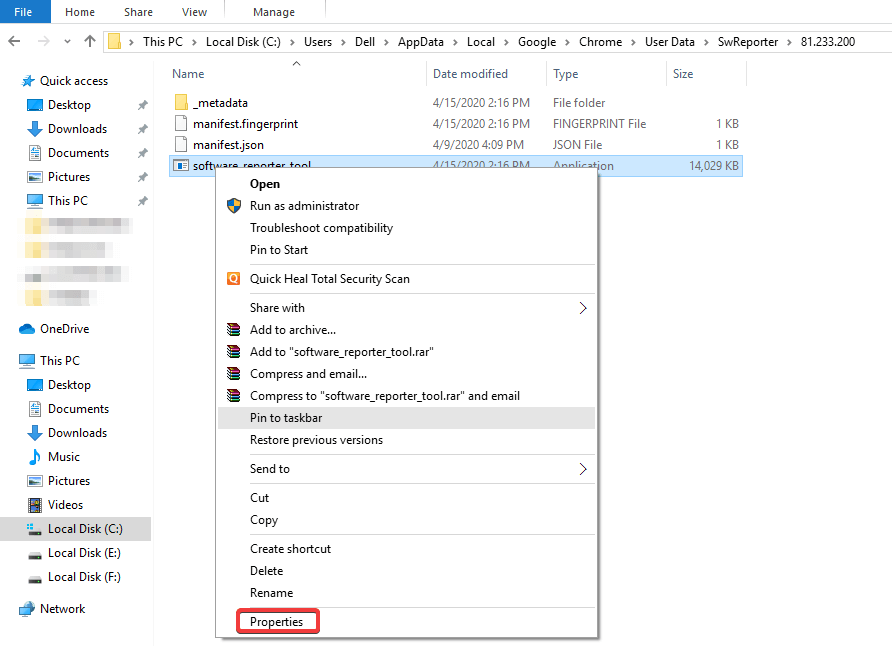
B. แตะที่แท็บ "ความปลอดภัย" คลิก " ขั้นสูง " จากนั้นเลือก " ปิดใช้งานการสืบทอด "
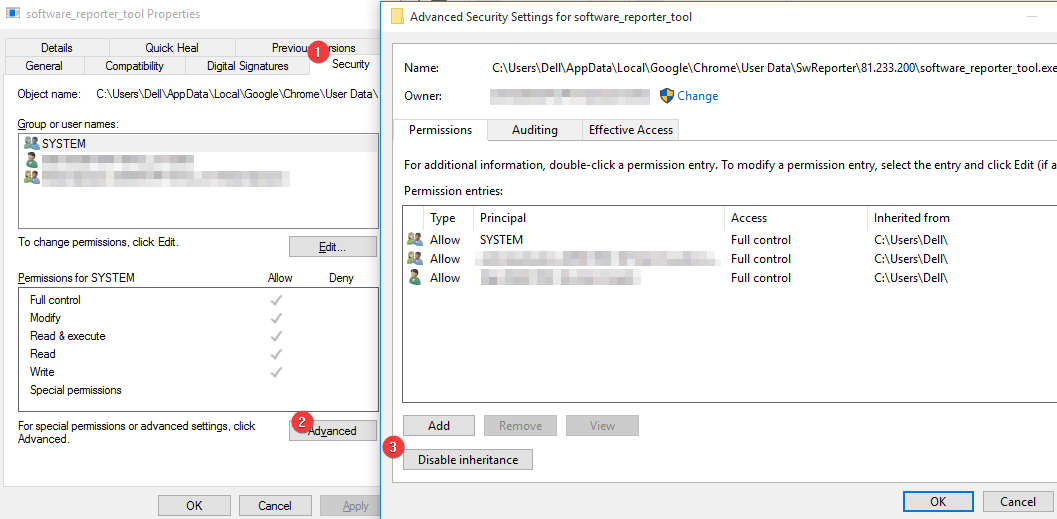
C. เมื่อคุณคลิกที่ "ปิดใช้งานการสืบทอด" ป๊อปอัปใหม่จะเปิดขึ้นซึ่งคุณจะต้องเลือก " ลบการอนุญาตที่สืบทอดมาทั้งหมดออกจากวัตถุนี้ " ตอนนี้คุณพร้อมแล้ว
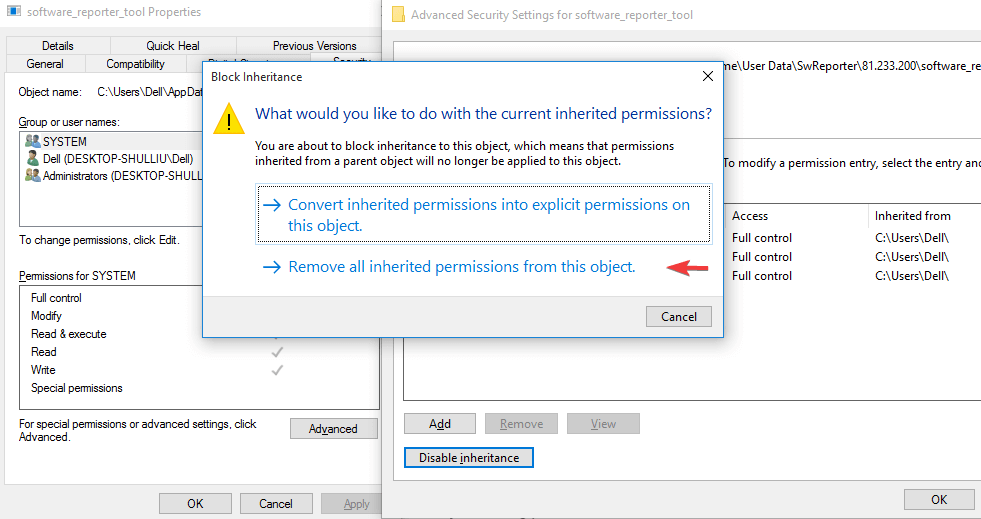
D. คลิกที่ Apply จากนั้นจึงไม่มีผู้ใช้รายใดสามารถเข้าถึงเครื่องมือได้และจะไม่มีการอัปเดตที่ใหม่กว่าที่จะมีผลกับเครื่องมือนี้
การปิดใช้งานซอฟต์แวร์ Reporter tool.exe ปลอดภัยหรือไม่

อ่านเพิ่มเติม: ส่วนขยายความปลอดภัยของ Google Chrome ที่ดีที่สุด
2. เปลี่ยนการตั้งค่าจากเบราว์เซอร์ Google Chrome เอง
อีกวิธีหนึ่งในการปิดใช้งานเครื่องมือรายงานซอฟต์แวร์ Chrome คือการตัดสายไฟออกจากหลักสูตรเอง หากระบบไม่ส่งรายงาน จะไม่มีการวิเคราะห์ใดๆ เพื่อนำซอฟต์แวร์ออก
ก. เปิดเบราว์เซอร์ Google Chrome ; เลือก การตั้งค่า ( จากเมนูเบอร์เกอร์) และคลิกที่ ขั้นสูง (ช่องว่างตรงกลางด้านซ้ายสุดบนหน้าจอ)
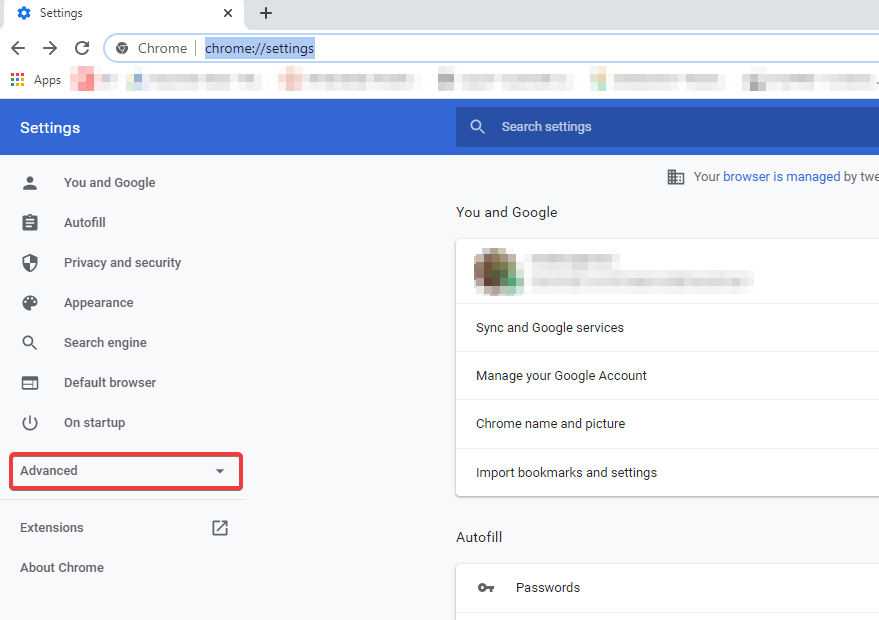
B. เลือก "ระบบ" จากตัวเลือกที่ระบุไว้ & ปิดใช้งาน "เรียกใช้แอปพื้นหลังต่อไปเมื่อปิด Google Chrome"
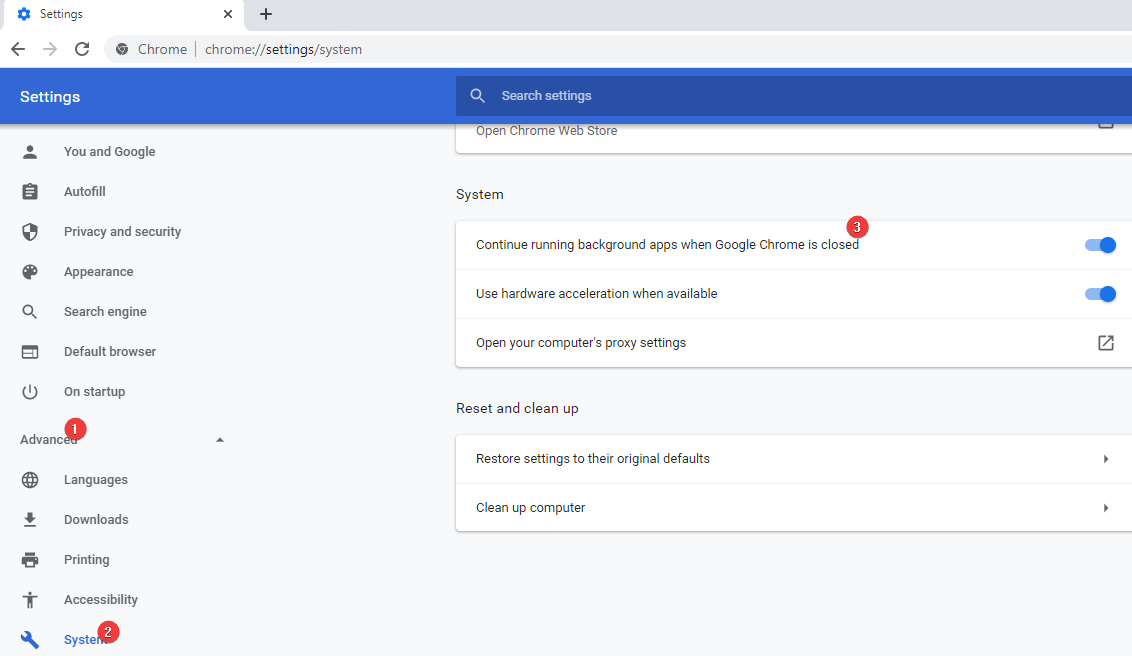
C. ตอนนี้ที่ส่วนหัวด้านล่าง " Rest and clean up ” ให้คลิกที่ตัวเลือก “ Clean up computer ”
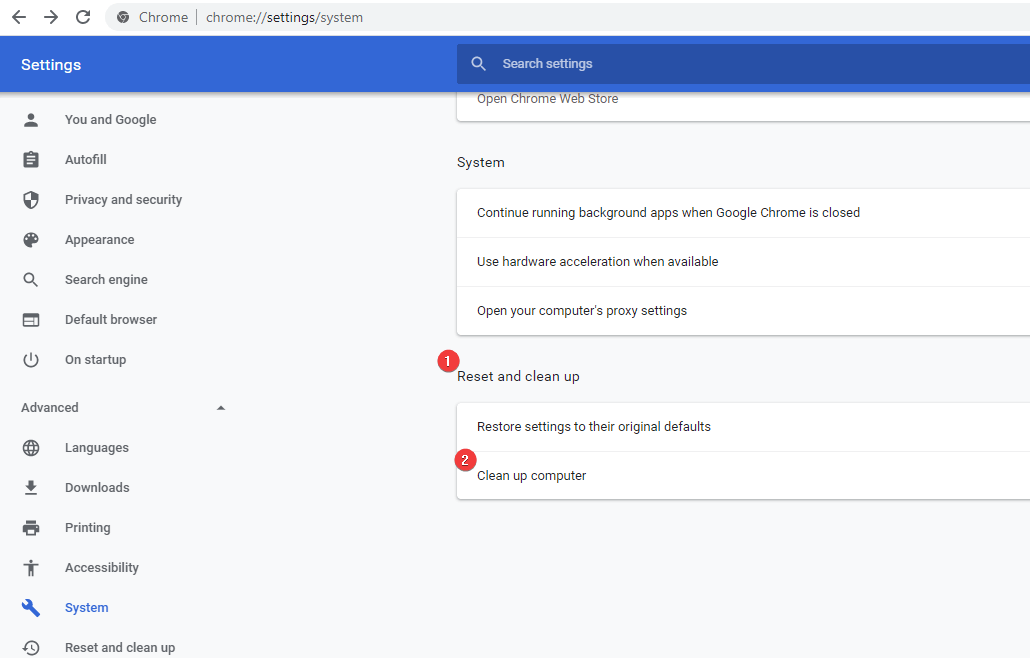
D. นี่จะเปิดหน้าเว็บที่คุณต้อง ปิด การใช้งาน “ รายงานรายละเอียดเกี่ยวกับซอฟต์แวร์ที่เป็นอันตรายไปยัง Google ”
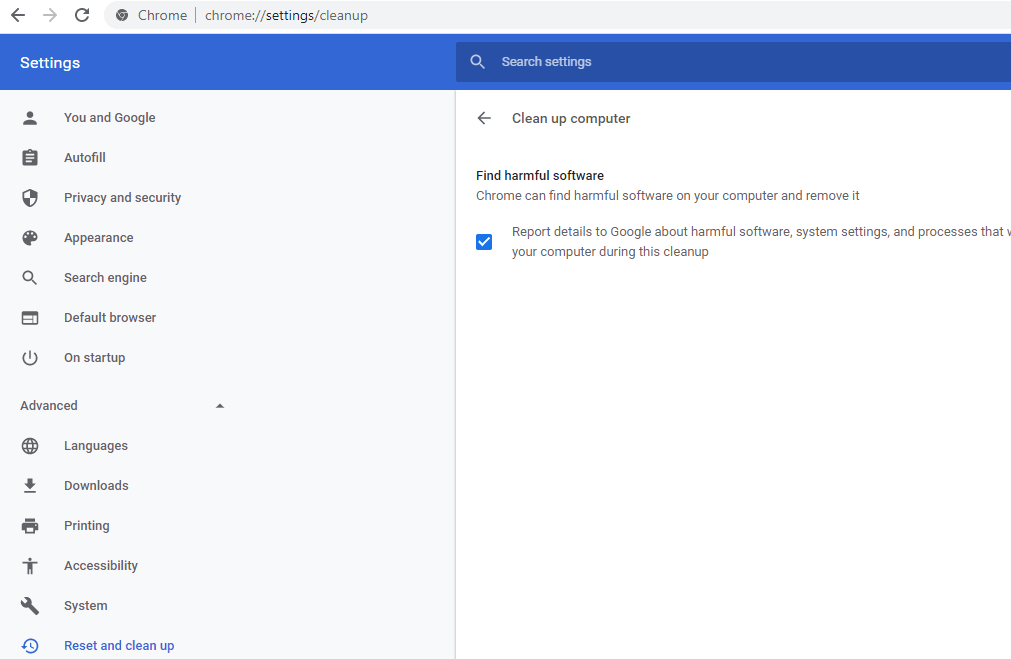
คุณพร้อมแล้วที่จะปิดการใช้งานเครื่องมือรายงานซอฟต์แวร์ Chrome เนื่องจากวิธีนี้จะป้องกันไม่ให้เครื่องมือส่งผลการสแกนไปยัง Google ตั้งแต่แรก บิงโก!!
อ่านเพิ่มเติม: วิธีเพิ่มประสิทธิภาพเบราว์เซอร์ของคุณ
3. การใช้ Registry Editor เพื่อปิดการใช้งาน Chrome Software Reporter Tool
วิธีที่ค่อนข้างง่ายและไม่ซับซ้อนจากทั้งหมดที่กล่าวมา Registry Editor ให้คุณปิดการใช้งานการสแกนคอมพิวเตอร์รวมทั้งส่งรายงานไปยัง Google มาเริ่มกันเลย:
ก. กด Windows + R; พิมพ์ "regedit"; & คุณจะเห็นหน้าต่าง Registry Editor เปิด ขึ้น ตอนนี้คุณคลิก (ด้านซ้ายสุดขีด) HKEY_LOCAL_MACHINE
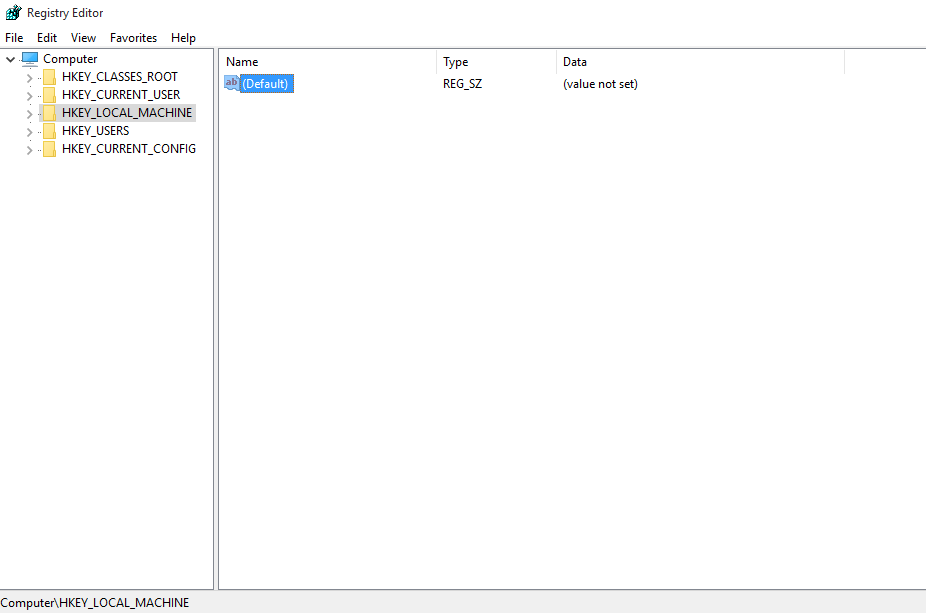
B. สำรวจ HKEY_LOCAL_MACHINE เจาะลึกไปที่ " ซอฟต์แวร์" แล้ว ตามด้วย "นโยบาย"
C. ที่นี่ สร้างคีย์ชื่อ Google ภาย ใต้ หัวข้อ “นโยบาย”
D. ขั้นตอนต่อไปคือการ สร้างคีย์อื่น ภายใต้ Google ชื่อ Chrome

E. คลิกขวาที่ "Chrome"; สำรวจ "ใหม่" และคลิกที่ตัวเลือก "DWORD (32 บิต) " ตั้งชื่อเป็น "ChromeCleanupEnabled" และทำตามขั้นตอนเดียวกันเพื่อสร้าง DWORD อื่นและตั้งชื่อเป็น "ChromeCleanupReportingEnabled"
F. ตรวจสอบให้แน่ใจว่าได้ตั้งค่าของ DWORD ทั้งสองเป็น “0” ( คลิกขวาที่ Dword & เลือก “Modify”)
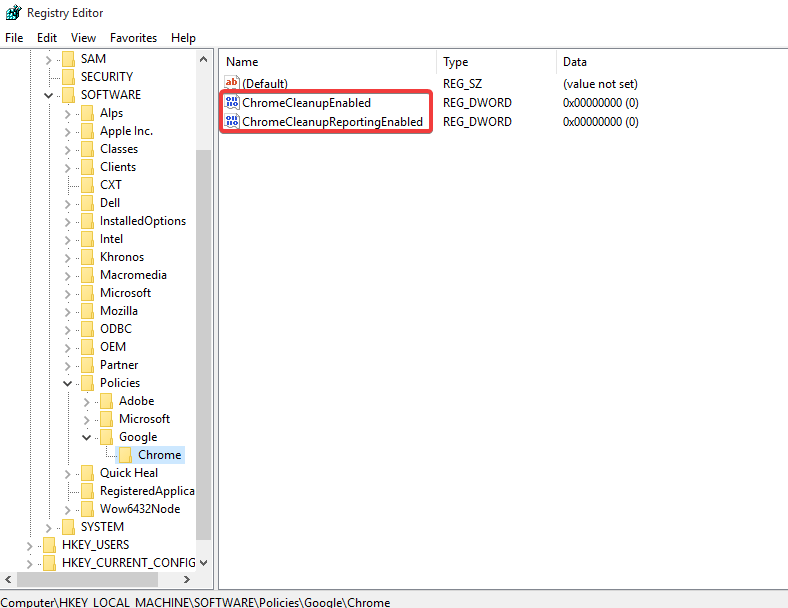
การวางรีจิสทรีทั้งสองนี้ไว้ที่นี่จะหยุดสแกนคอมพิวเตอร์และจะไม่ส่งรายงานไปยัง Google ด้วย
หากคุณต้องการเปิดใช้งานเครื่องมือ Chrome Software Reporter ในอนาคต ให้ลบทั้งสองรีจิสตรี
ห่อ
การใช้ เครื่องมือตัวรายงานซอฟต์แวร์ Chrome นั้นไม่เป็นอันตรายต่อระบบของคุณ เพราะจริงๆ แล้ว จะช่วยล้างข้อบกพร่องของเบราว์เซอร์ Chrome (ถ้ามี) การปิดใช้งานสามารถสลับได้โดยใช้โปรแกรมป้องกันไวรัสอื่น อย่างไรก็ตาม เพื่อเป็นการประหยัดแบตเตอรี่และความเป็นส่วนตัวของประวัติการท่องเว็บ คุณสามารถปิดการใช้งานเครื่องมือต่อไปได้
อย่าลืมพูดถึงวิธีอื่นที่คุณใช้เพื่อปิดใช้งาน Chrome Software Reporter ที่ทำงานได้ดีที่สุดสำหรับคุณ
อ่านต่อ: iPhone SE (รุ่นที่ 2) เปิดตัวท่ามกลางการล็อกดาวน์ของ COVID-19
